
Sprva so bila pojavna okna razvita kot uporaben vmesniški element, saj so zlahka pritegnila pozornost uporabnika. Tako so bile prikazane informacije o pomoči in različne vrste pogovornih obrazcev. Za rastoči trg spletnega oglaševanja je bila tehnologija popolna in kmalu je postala katastrofa za uporabnike. Posledično so bila do konca 20. stoletja orodja za blokiranje pojavnih oken na voljo v vsakem brskalniku. Naši strokovnjaki povedo, kako jih konfigurirati in uporabljati v brskalniku Google Chrome.
Onemogočanje pojavnih oken z orodji brskalnika
Chrome ima vgrajen blokator pojavnih oken, ki je privzeto omogočen. Po sprejetih standardih ti vključujejo elemente, ki jih uporabnik z neposrednimi dejanji ne povzroča. Če je na primer obrazec za registracijo na spletnem viru prikazan v ločenem oknu, se sam ne more prikazati. To dejanje je treba izvesti samo, ko uporabnik klikne ustrezno povezavo..
Ko odkrije, da spletno mesto med odpiranjem glavne strani poskuša hkrati odpreti več oken, brskalnik samodejno prepove njihovo prikazovanje. Obvestilo se v naslovni vrstici prikaže hkrati s ključavnico in se hitro strne v ikono, prikazano na posnetku zaslona s številko "1". S klikom nanj se odpre nadzorni meni. Zgornji del prikazuje naslove blokiranih elementov. S klikom na katero koli izmed njih vidite, kaj natančno je vgrajena zaščita brskalnika prepovedala prikazovati.
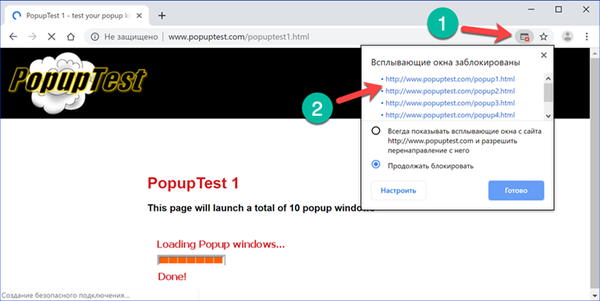
Naslednji posnetek zaslona prikazuje primer "klasičnega" pojavnega okna, ki ga odklenete s klikom na enega od naslovov URL v meniju zaviralca. Vsekakor ima značilnosti, ki jih označujejo številke: naslovna vrstica in standardni krmilni okni. V angleško govorečem segmentu interneta se ločuje še ena vrsta - Pop-under. To je ime okna, ki se pojavi ne pred brskalnikom, ampak za njim. Uporabnik ga morda ne bo takoj opazil, kar zaplete poskus poskusa, ko obišče, na kateri strani se je pojavila ali kakšno dejanje je bilo povzročeno. Namen pojavnih oken je posredovati informacije, za Pop-a pa sta pomembni dejstvo, da je "obisk" in "prisotnost" pomemben. Takšno okno morda ne vsebuje oglasov.
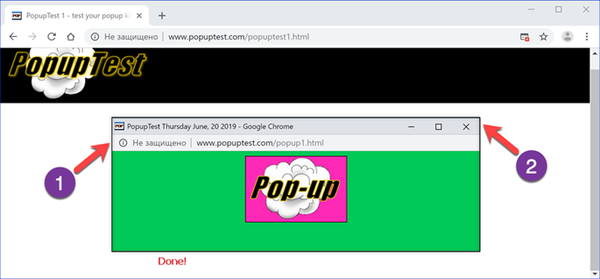
Če se vrnemo v nadzorni meni, bomo razmislili, katere možnosti za upravljanje pojavnih oken v njem so na voljo. Puščice označujejo glavna dejanja. Spletnemu mestu lahko dovolite prikazovanje zunanjih elementov ali pustite v veljavi privzeto prepoved. Gumb “Finish” popravi vsako odločitev, ki jo sprejme uporabnik. S klikom na "Konfiguriraj" preidemo na nastavitve brskalnika.

Na levi strani zavihka z nastavitvami puščice prikazujejo odseke, ki bodo napolnjeni z uporabniško določenimi pravili. Če jih želite ustvariti na desni strani, obstajajo gumbi "Dodaj". Stikalo, prikazano s številko "3" pri premikanju v položaj "Vklopljeno", odstrani vse omejitve prikazovanja pojavnih zasnovnih elementov.

Konfigurirajte izjeme in pravila za preprečevanje pojavnih oken v Google Chromu
Pojavni nadzorni meni se nahaja v nastavitvah brskalnika. Če želite vstopiti vanj, vam ni treba čakati, da se brskalnik začne samodejno blokirati.
Ko je Chrome odprt, kliknite simbol elipse, ki se nahaja na plošči brskalnika, desno od kombinirane vrstice za iskanje naslovov. V nadzornem meniju, ki se prikaže, izberite "Nastavitve".
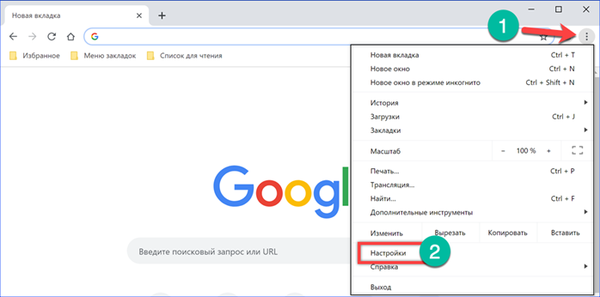
Kliknite na območje, ki ga kaže puščica.

V stranski vrstici, ki se odpre, razširite razdelek »Napredno«.
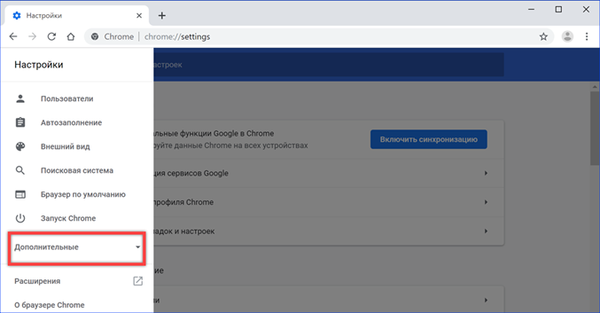
Poiščite in odprite postavko "Zaupnost in varnost".

Na seznamu razdelkov izberite »Nastavitve spletnega mesta«.

Če želite zmanjšati čas za potepanje po ugnezdenih menijih, lahko v naslovno vrstico brskalnika vnesete neposredno pot: "chrome: // settings / content / popups". V želenem razdelku kliknite izjemen gumb, da naredite izjemo. Takšno dejanje bo morda potrebno za delo s spletnimi mesti, katerih vmesnik temelji na uporabi aktivnih kontrol..

Kopirajte ali ročno v besedilno polje vnesite URL izbranega vira, da odstranite omejitve. Kot primer bodo naši strokovnjaki deblokirali spletno mesto http://www.popuptest.com, namenjeno preverjanju zaščite brskalnikov. Kliknite gumb "Dodaj".
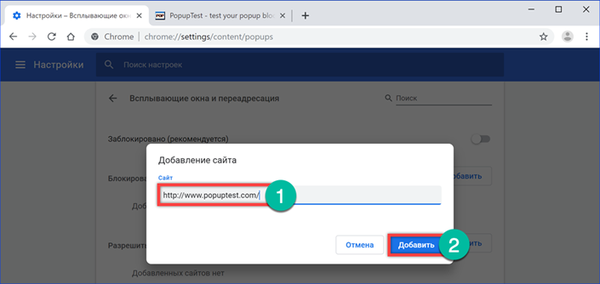
Sledimo zgornji povezavi in zaženemo eno od možnosti testiranja za prenašanje pojavnih oken. V naslovni vrstici ni ikone za blokiranje, celotno uporabno območje brskalnika pa zasedajo pojavna okna.
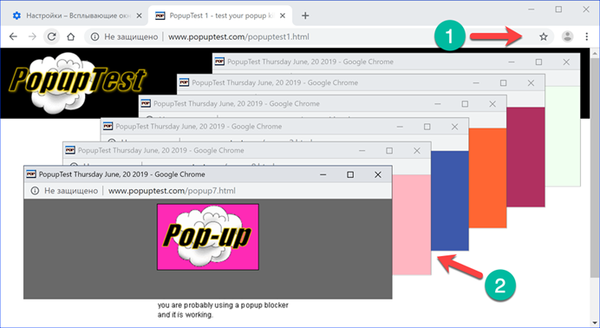
Nastavitve za posamezno spletno mesto
Chrome omogoča spreminjanje vrstnega reda dela s pojavnimi elementi za kateri koli že obiskan vir.
Pojdimo v razdelek »Nastavitve spletnega mesta« v možnostih brskalnika, opisanih v prejšnjem poglavju. Razkrijemo območje, označeno z okvirjem na posnetku zaslona.

Na seznamu izberite stran, za katero nameravate spremeniti pravila za delo z vsebino. Kliknite z miško in razširi seznam dovoljenj.
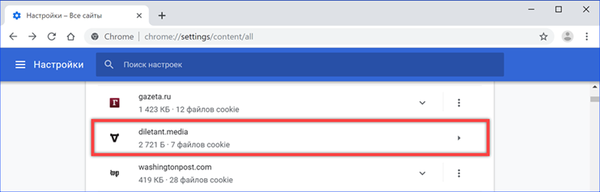
Najdemo element, označen z okvirjem, in odpremo kontekstni meni, ki se nahaja desno od njega. Spremenimo predhodno nastavljeno vrednost. Navedeno pravilo začne veljati takoj in se podvoji v nadzornem odseku..
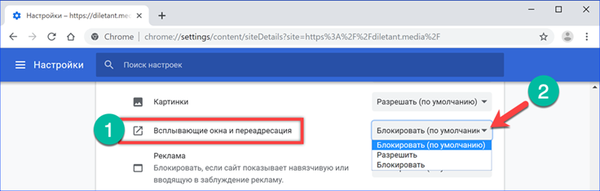
Razširitve za Google Chrome.
Orodja, vgrajena v brskalnik, so zasnovana tako, da uporabnika zaščitijo pred "klasično" različico Pop-up, ki se zdaj zelo malo uporablja na gradbiščih. Nove tehnologije vam omogočajo, da oglase vstavite v kodo strani, tako da zaobidete pravila. Če želite obravnavati to vrsto pojavnih oken, morate uporabiti razširitve brskalnika, ki so posebej zasnovane za blokiranje vsebine.
Odprite Chromove nastavitve na stranski vrstici. Izberite razdelek, prikazan na posnetku zaslona.
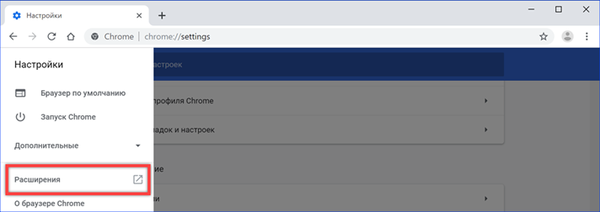
Na novem zavihku kliknite območje, ki ga označi puščica..

Na stranski vrstici kliknite povezavo, ki vodi do spletne trgovine Chrome Extensions..
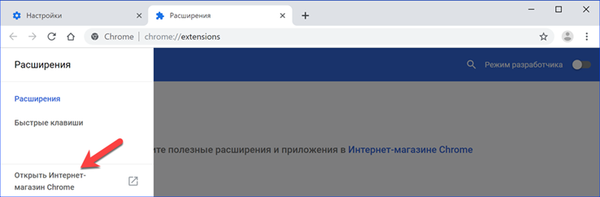
Vtipkamo v besedilno polje oglasnega bloka. Na spustnem seznamu najdemo najustreznejše ujemanje in pojdimo na stran s podaljškom.
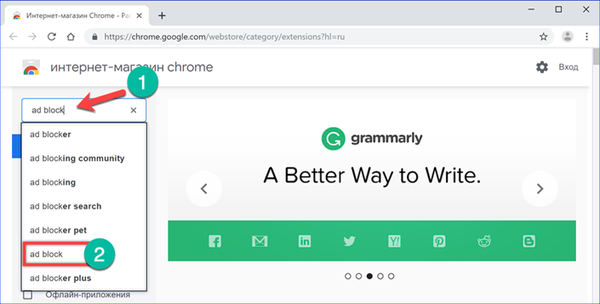
Pritisnite gumb, označen z okvirjem, in počakajte, da brskalnik prenese in namesti izbrani dodatek.

Prehodimo na najbolj runet stran naprednih tehnologij. Izberemo oglas, ki nadležno visi v kotu in zapira del vsebine. Nanj kliknemo z desnim gumbom miške in razširimo kontekstni meni. Izberite vrstico AbBlock. Na spustnem seznamu kliknite element "Blokiraj ta oglas".
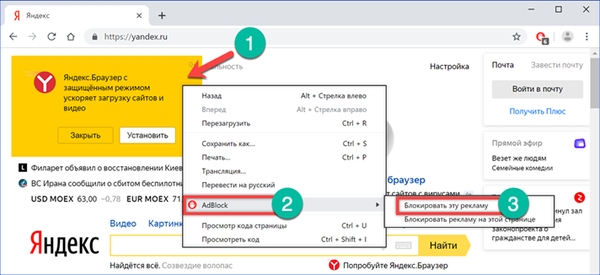
Drsnik, označen s puščico v meniju zaviralca, premaknemo desno, dokler ponudba za namestitev Yandex.Browser ne izgine iz okna brskalnika. Na njenem mestu se prikaže prej skriti del vsebine. Podčrtana vrstica kaže, da oglas, izbran za primer, spada v razred Pop-up in je nova generacija pojavnih oken. Vgrajena zaščita Google Chrome ga obravnava kot del strani in ga ne poskuša blokirati. Kliknite gumb "Izgleda dobro" in potrdi, da je pojavni oglas pravilno odstranjen in to dejanje ni vplivalo na preostalo strukturo.
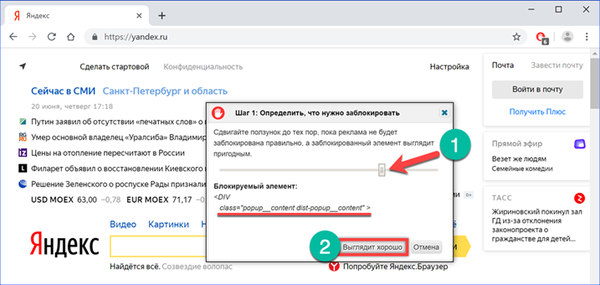
V naslednjem meniju mora uporabnik med nadaljnimi obiski te strani potrditi blokiranje elementov, ki vsebujejo podobno kodo. Na podlagi izbrane izbire algoritem razširitve ustvari nov filter. Ko zaključite ukrepe za čiščenje oglaševalske vsebine, pritisnite gumb, označen z okvirjem.
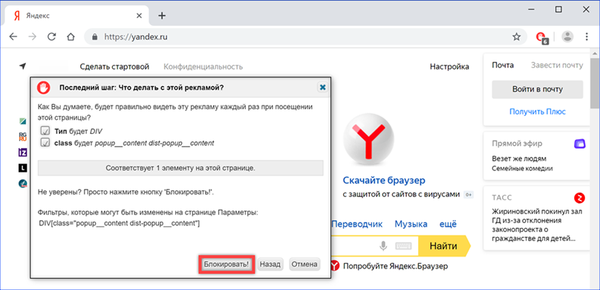
V zaključku
Za zanesljivo blokiranje pojavnih oken pri brskanju po internetu naši strokovnjaki priporočajo, da hkrati uporabite obe zgornji možnosti: nastavite možnosti Chroma in namestite razširitev proti oglaševanju..











